Visão Geral do Cloud Studio para Usuários do Design Studio¶
Introdução¶
Se você usar Harmony Design Studio (também chamado de Jitterbit Studio), você já sabe que há muitas peças e partes móveis para integrações. O Design Studio oferece a flexibilidade de projetar projetos de várias maneiras, criando soluções poderosas para uma ampla gama de problemas de integração. Desde seu primeiro lançamento há mais de 10 anos, nosso aplicativo de design foi aprimorado inúmeras vezes para adicionar às suas capacidades de fornecer a melhor funcionalidade da categoria para desafios de integração em evolução.
Hoje, nós reinventamos a experiência do usuário de projetar integrações do zero. Construído sobre a base sólida da plataforma de nuvem Harmony, que inclui os agentes Harmony que executam os processos que dão suporte às integrações, Harmony Cloud Studio acelera o design de integração para o próximo nível. O Cloud Studio oferece uma experiência moderna, baseada na web, otimizada para facilidade de uso e acesso por designers de integração.
O objetivo deste documento é ajudar os usuários atuais do Design Studio na transição para o Cloud Studio e inclui uma comparação dos principais recursos.
Acesse o Aplicativo de Design¶
O Design Studio é um aplicativo cliente que deve ser baixado e instalado em um sistema operacional compatível (Windows ou macOS) com os requisitos de hardware específicos listados em Requisitos do sistema para o Design Studio.
Com o Cloud Studio, você não precisa mais instalar o aplicativo de design em uma máquina. Em vez disso, Cloud Studio oferece acesso independente de plataforma e localização de qualquer lugar com conexão à Internet por meio do portal Harmony. Os navegadores suportados incluem Chrome, Firefox e Safari (somente macOS). Além disso, você pode navegar facilmente de e para o outro portal Harmony aplicações ao projetar um projeto.
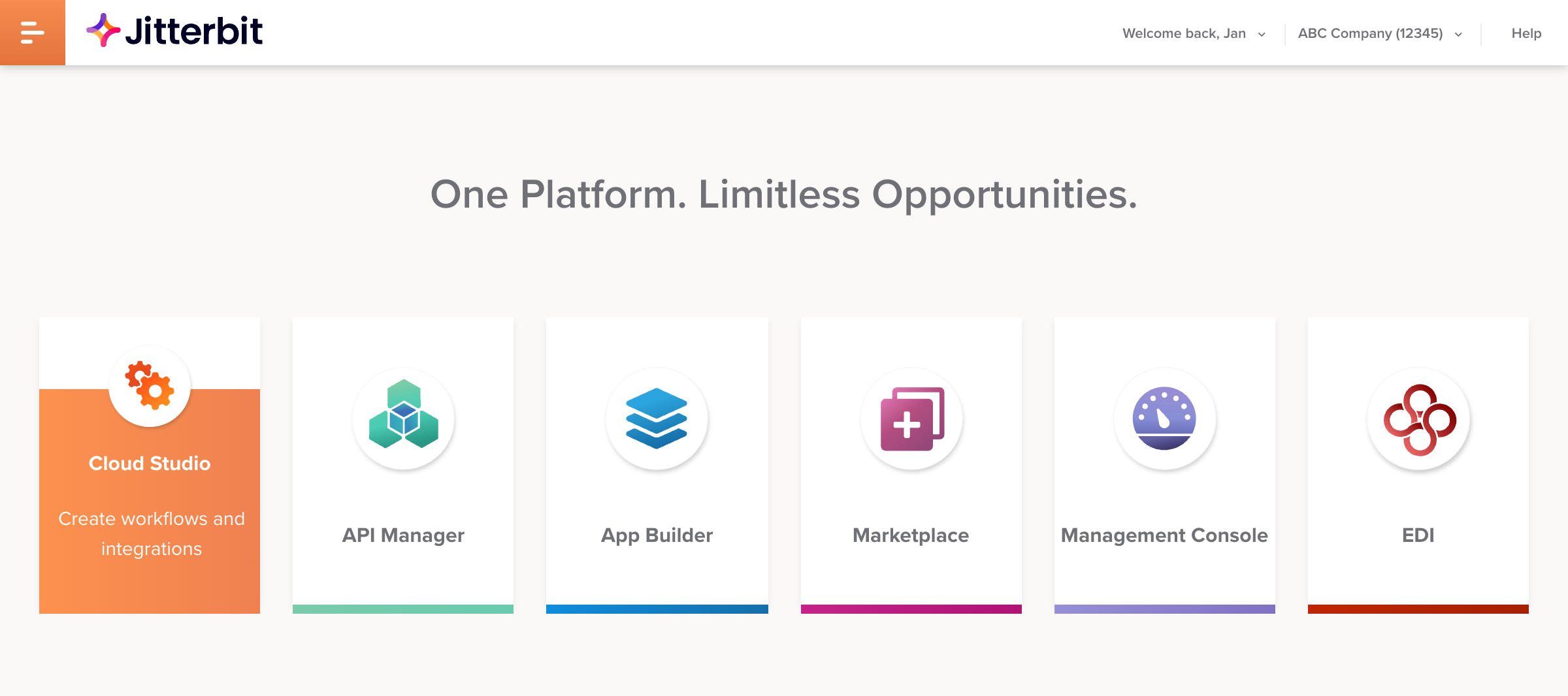
P: Posso usar os dois aplicativos de design ao mesmo tempo?
R: Você pode usar o Cloud Studio e o Design Studio ao mesmo tempo para diferentes projetos. No entanto, usá-los para o mesmo projeto não é possível.
Criar e Importar Projetos¶
Ao abrir o Design Studio, você verá uma tela Getting Started, onde poderá criar um novo projeto, abrir um projeto existente ou importar um projeto do Design Studio. Após abrir um projeto, as mesmas ações podem ser tomadas no menu File na barra de menus.
No Cloud Studio, essas ações são obtidas em Projetos, que mostra um repositório de todos os seus projetos do Cloud Studio em modo de exibição de ficha de projeto ou de lista. A funcionalidade de importação permite que você importe projetos que foram exportados do Cloud Studio.
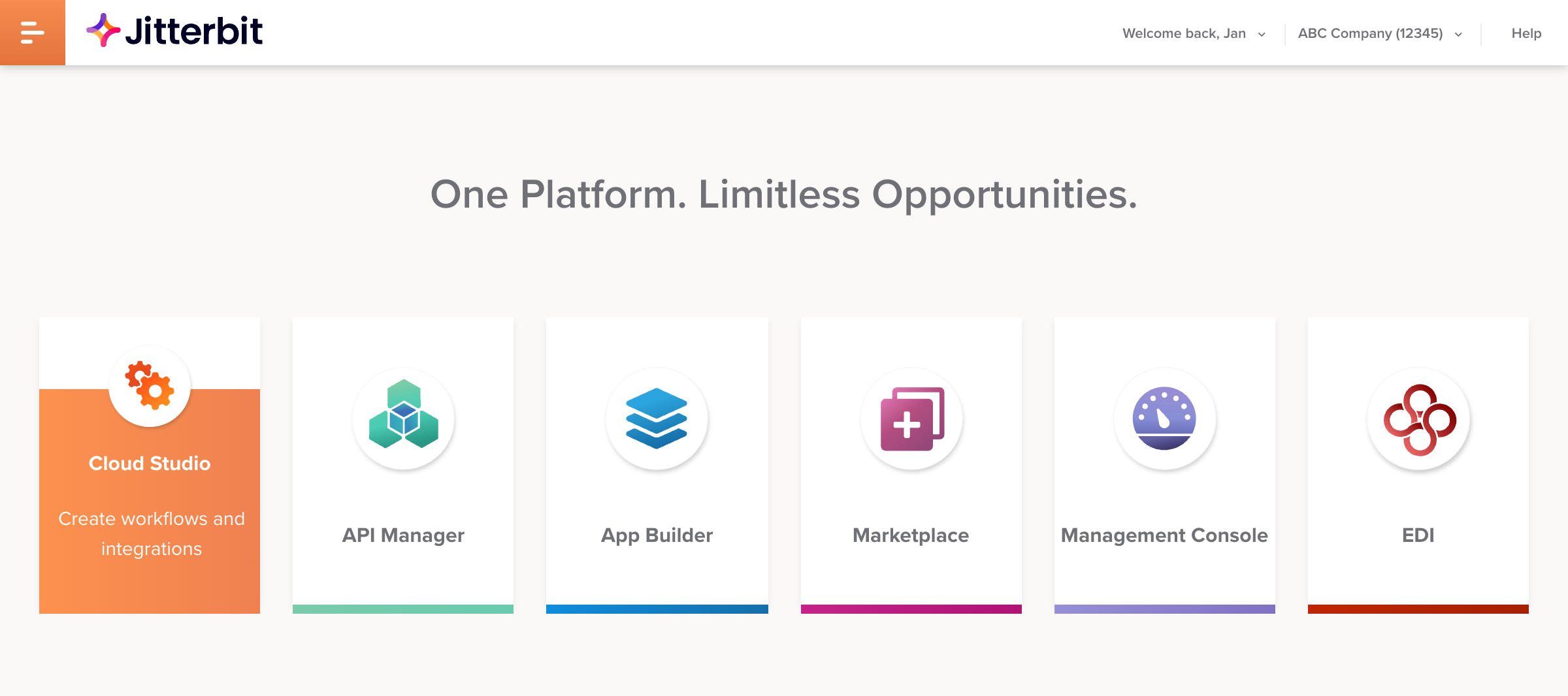
P: Posso exportar um projeto do Design Studio e importá-lo para o Cloud Studio?
R: Atualmente, essa funcionalidade não está disponível. No entanto, estamos desenvolvendo uma ferramenta de importação que permitirá que você importe projetos do Design Studio para o Cloud Studio no futuro.
P: Posso exportar um projeto do Cloud Studio e importá-lo para o Design Studio?
A: Os projetos do Cloud Studio não são compatíveis com versões anteriores do Design Studio. No entanto, você pode exportar projetos do Cloud Studio e importá-los para o Cloud Studio. Os projetos do Cloud Studio estão no formato de um arquivo JSON.
P: Existem modelos para que eu não precise criar projetos do zero?
A: Marketplace Jitterbit fornece centenas de projetos pré-criados, oferecendo receitas de integração do Cloud Studio e modelos de processo do Cloud Studio, com mais sendo continuamente desenvolvido. Para começar com uma receita ou modelo existente, veja Iniciando um projeto de receita ou modelo. Um número limitado de Citizen Integrator receitas, que são exclusivas para o Design Studio, também estão disponíveis.
Interface de Design¶
No Design Studio, a área principal em que você trabalha e onde você cria operações é chamada de janela de design ou área de trabalho de design. Conforme você cria seu projeto, os itens do projeto são listados à esquerda dentro do painel de listagem de itens do projeto, onde você pode organizá-los em pastas. Você também tem acesso a uma barra de ferramentas e menus que oferecem opções adicionais.
O Cloud Studio oferece um design de workflow intuitivo e moderno usando seu designer de projeto. Ao abrir um projeto, essas partes do designer de projeto são exibidas:
- Barra de ferramentas do projeto: A barra de ferramentas do projeto na parte superior permite que você acesse ações do projeto e navegue para projetos recentes.
- Painel do projeto: O painel do projeto à esquerda fornece navegação por todo o seu projeto.
- Quadro de Design: A quadro de design é o espaço de trabalho principal onde você projeta workflows.
- Paleta de Componentes: À direita, a paleta de componentes de design fornece acesso a recursos de conectividade.
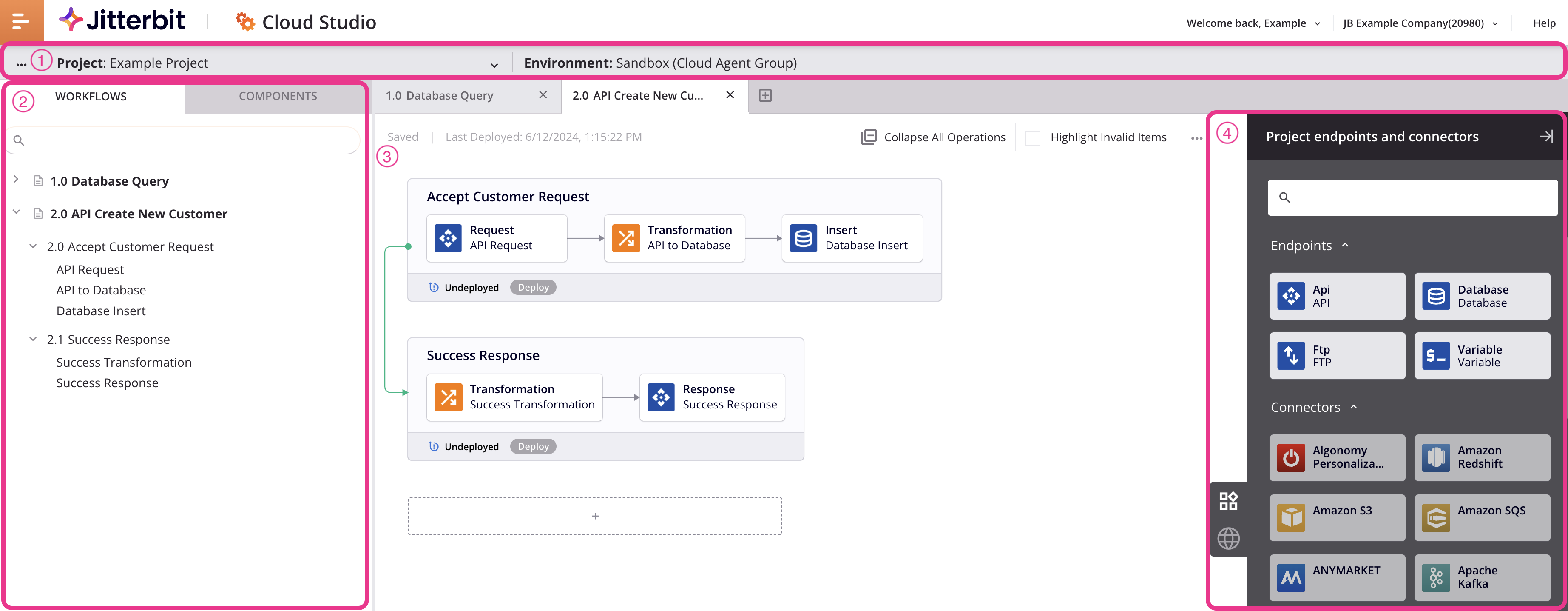
Em vez de pastas, as operações são organizadas em workflows para ajudar a segregar diferentes partes do projeto. Você pode navegar no seu projeto usando o painel do projeto dentro de duas visualizações diferentes:
- Workflows: Esta aba mostra as operações dentro de cada workflow e as etapas discretas que compõem cada operação, consistindo em atividades, transformações ou scripts.
- Componentes: Esta aba mostra todos os componentes que existem dentro do projeto. Assim como usar pastas, você também pode organizar componentes em grupos personalizados.
Na aba Workflows, a estrutura de cada fluxo de trabalho é representada dinamicamente, com cada operação numerada automaticamente com base em sua localização na hierarquia do fluxo de trabalho.
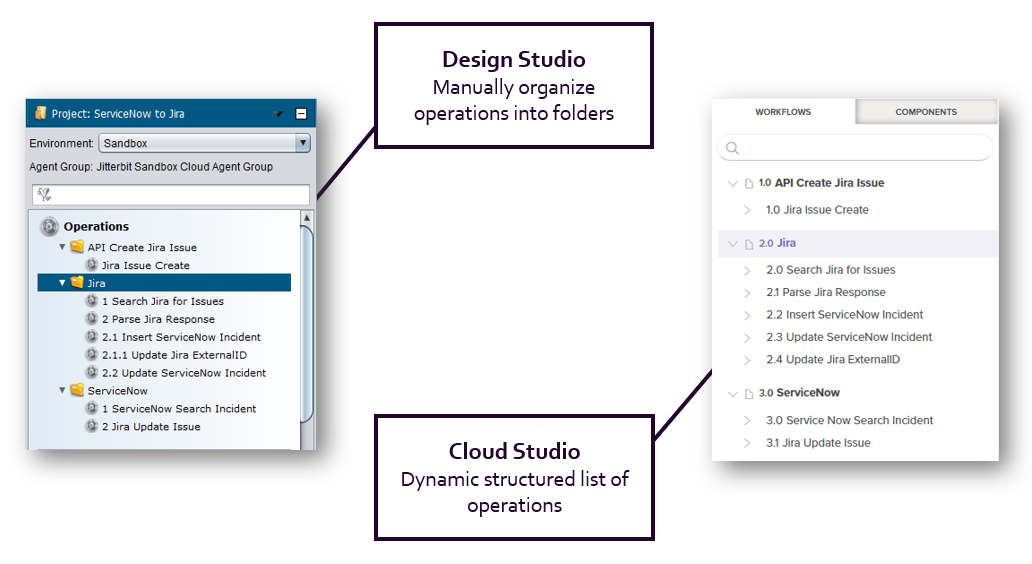
Estabelecer Conectividade¶
No Design Studio, as conexões com dados consistem em conectores nativos, fontes, destinos, métodos de serviço web e outras entidades, muitas das quais têm configurações e comportamentos exclusivos. Por exemplo, estruturas de dados são herdadas de conectores, mas definidas em transformações para fontes e destinos.
O Cloud Studio oferece grandes avanços em conectividade. O Cloud Studio não só tem novos conectores, mas a arquitetura do conector foi redefinida do zero. O desenvolvimento do conector foi padronizado para tornar mais rápido e fácil para qualquer um desenvolver novos conectores.
O SDK do conector que o Jitterbit usa para desenvolver uma nova conectividade de plataforma agora é oferecido aos desenvolvedores para criar novos conectores para suas organizações. Isso também nos permitiu criar Connector Builder, uma interface de apontar e clicar para que não desenvolvedores criem rapidamente uma nova conectividade de marca com interfaces baseadas em REST.
Os conectores que você cria, bem como os conectores padrão fornecidos pelo Jitterbit, agora são consistentes, com todas as conexões sendo configuradas usando conectores acessados na paleta de componentes de design. Veja Conectores para todos os conectores disponíveis no Cloud Studio.
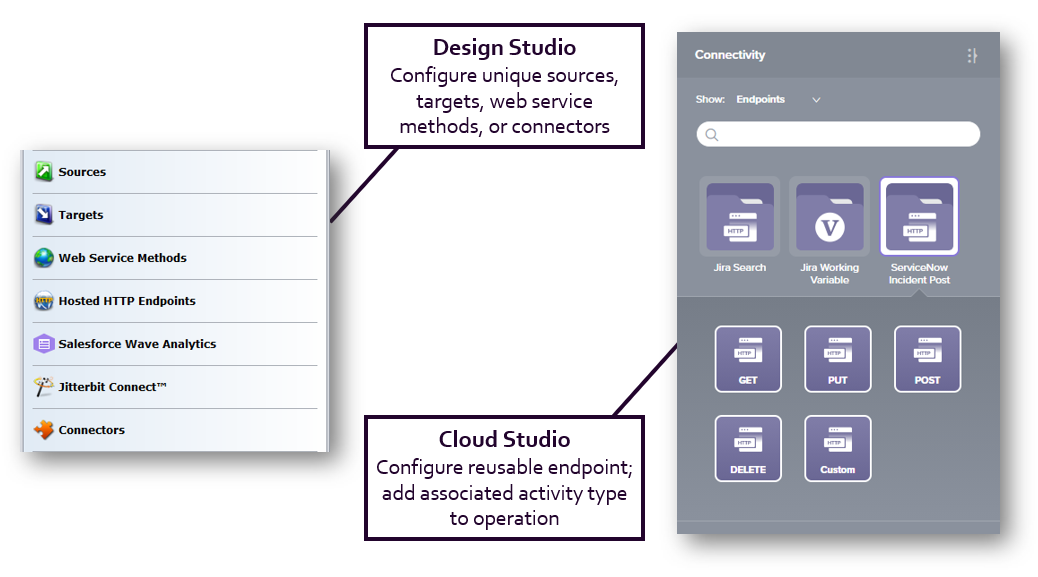
Para estabelecer conectividade, você começa usando um conector para criar uma conexão com o recurso. Depois que uma conexão é configurada, os tipos de atividade associados a essas conexões podem ser colocados em operações na quadro de design e configurados como fontes ou destinos em um projeto. Um endpoint se refere a uma conexão específica e suas atividades.
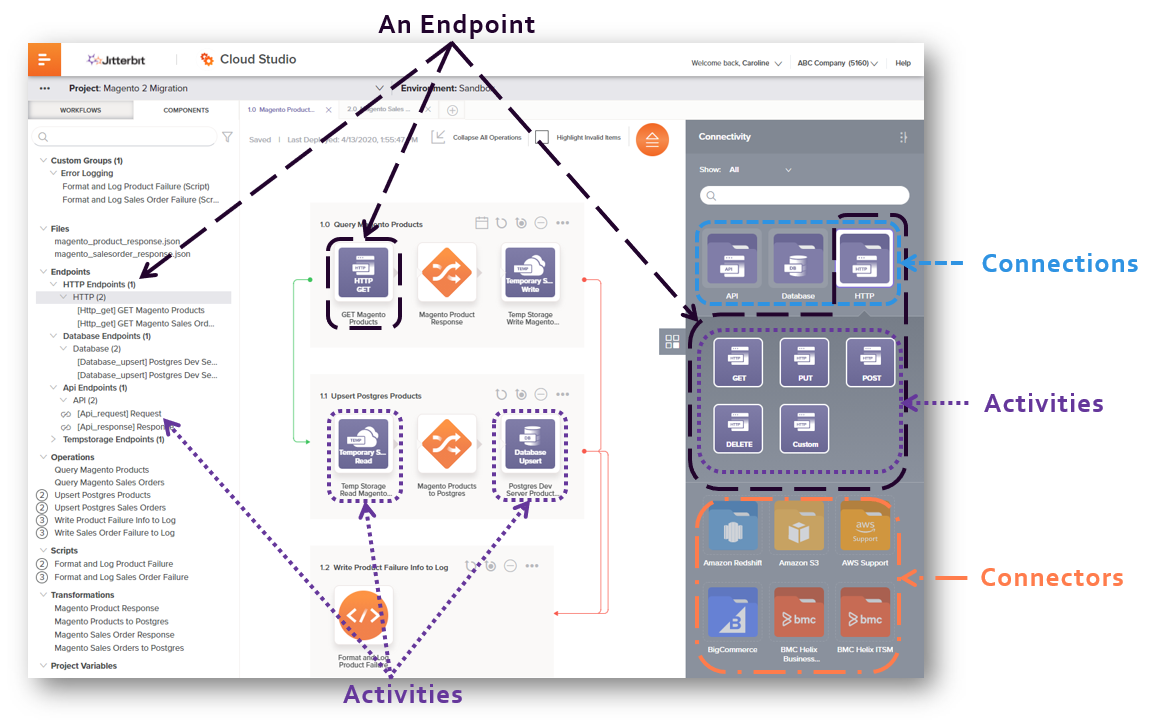
Definir Esquemas¶
No Design Studio, as estruturas de dados de origem e destino são definidas diretamente em uma transformação, e não dentro da origem ou do destino em si (exceto no caso de conectores de aplicativos e métodos de serviço web SOAP).
Com o Cloud Studio, agora você tem a opção de definir um esquema em uma atividade, que será herdada automaticamente pela transformação, ou dentro da própria transformação.
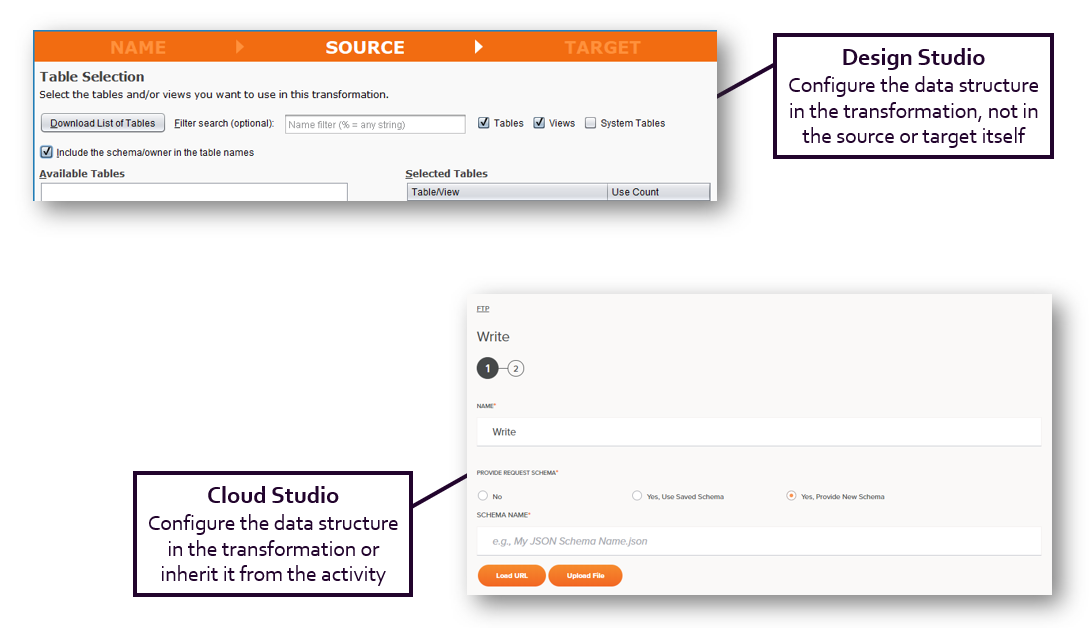
É importante reconhecer que, embora as origens e os destinos no Design Studio sejam chamados de atividades no Cloud Studio, o conceito de se uma atividade é usada como origem ou destino ainda existe. Ou seja, uma atividade de origem é qualquer atividade que fornece dados para uma operação, enquanto uma atividade de destino é qualquer atividade que recebe dados dentro de uma operação. Por fim, se um esquema é necessário depende se a atividade está sendo usada como origem ou destino de uma transformação.
Criar Operações¶
Para construir operações no Design Studio, você deve selecionar um tipo de operação, que então cria uma operação com certos componentes que são pré-posicionados para configuração. Embora sejam fáceis de usar, os tipos de operação têm flexibilidade limitada.
Com o Cloud Studio, agora você pode preencher cada operação diretamente com atividades, scripts e transformações apropriados. Isso proporciona mais flexibilidade para criar operações que atendam ao caso de uso comercial. Os menus contextuais orientam você a adicionar componentes na ordem correta.
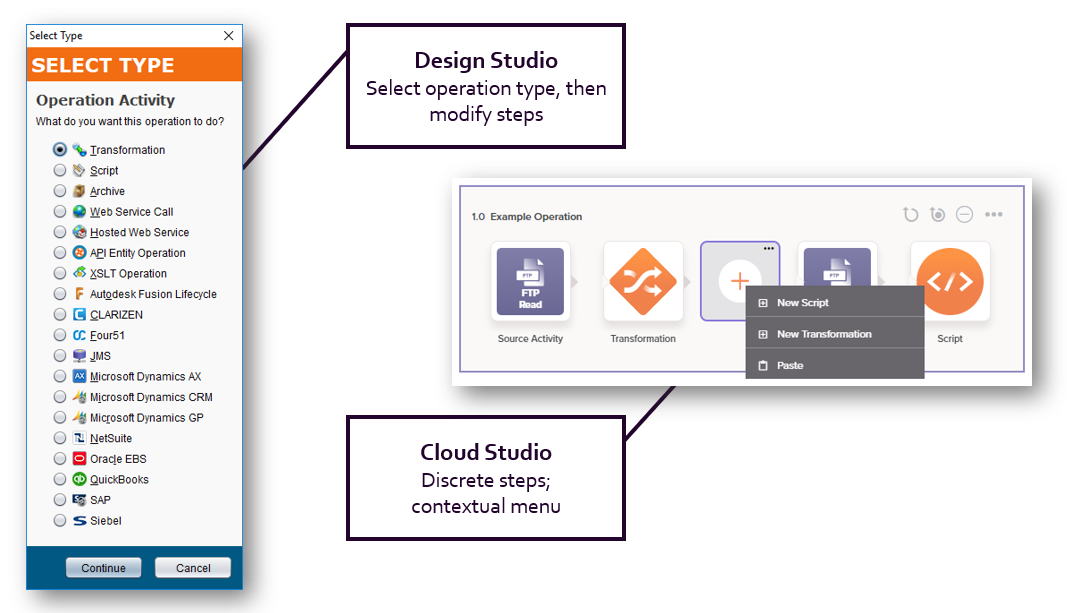
Tanto no Design Studio quanto no Cloud Studio, você pode encadear operações por meio de condições de sucesso e falha. No Cloud Studio, elas são conhecidas como ações de operação. As operações podem ser encadeadas entre workflows.
Mapeamento de Transformação¶
No Design Studio, as transformações consistem em mapeamentos visuais entre campos de origem e de destino. Identificar a lógica de destino, as variáveis e os campos de origem mapeados requer detalhamento em cada campo, e identificar quais campos de origem são mapeados para um destino requer esforço adicional.
O Cloud Studio introduz navegação mais fácil de mapeamentos, permitindo que você veja facilmente os detalhes do mapeamento para todos os campos rapidamente, incluindo campos de origem, variáveis e lógica de script, sem cliques adicionais. Cada campo de origem indica o número de campos de destino mapeados e fornece acesso direto a esses campos.
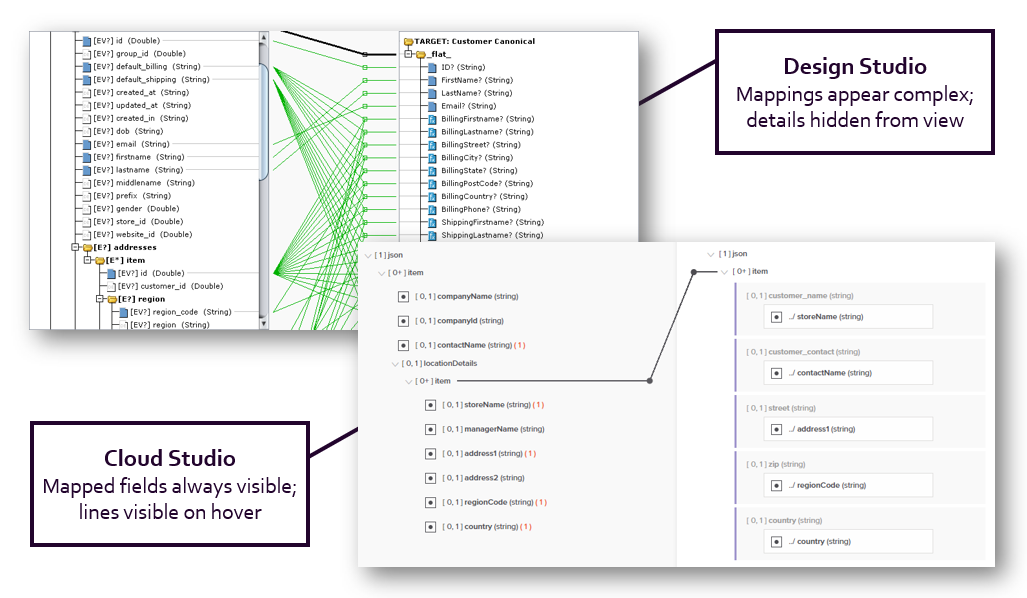
Além disso, você ainda tem acesso aos mesmos tipos de recursos robustos fornecidos pelo Design Studio, incluindo visualizar uma transformação e criando mapeamentos condicionais. Recursos adicionais que estão disponíveis somente no Cloud Studio incluem espelhamento de um esquema de um lado da transformação para o outro, e a exportação e importação de mapeamentos com a capacidade de selecionar quais mapeamentos usar se houver conflitos.
Usar Scripts¶
No Design Studio, você pode usar scripts em todo o seu projeto para adicionar funcionalidade sempre que necessário, seja o script usado como uma etapa dentro de uma operação, como lógica dentro de um campo de destino mapeado ou como uma condição em um nó de destino para filtrar quais registros são processados.
O Cloud Studio tem o mesmo uso de tipos de script e continua a usar o Jitterbit Script linguagem, com o mesmo suporte para JavaScript como Design Studio. No geral, os scripts são tratados basicamente da mesma forma, com algumas pequenas diferenças.
A maior diferença é a sintaxe de como os componentes do projeto são referenciados em um script. Por exemplo, no Design Studio, uma referência de fonte FTP teria esta sintaxe:
<TAG>Sources/My FTP Source Name<TAG>
No Cloud Studio, o componente correspondente seria uma atividade FTP Read com esta sintaxe:
<TAG>activity:ftp/My FTP Endpoint Name/ftp_read/My FTP Read Activity Name<TAG>
Essa diferença é importante se você estiver copiando manualmente um script de um projeto do Design Studio para o Cloud Studio, pois essas referências precisariam ser substituídas (para obter detalhes, consulte Endpoints em Jitterbit Script).
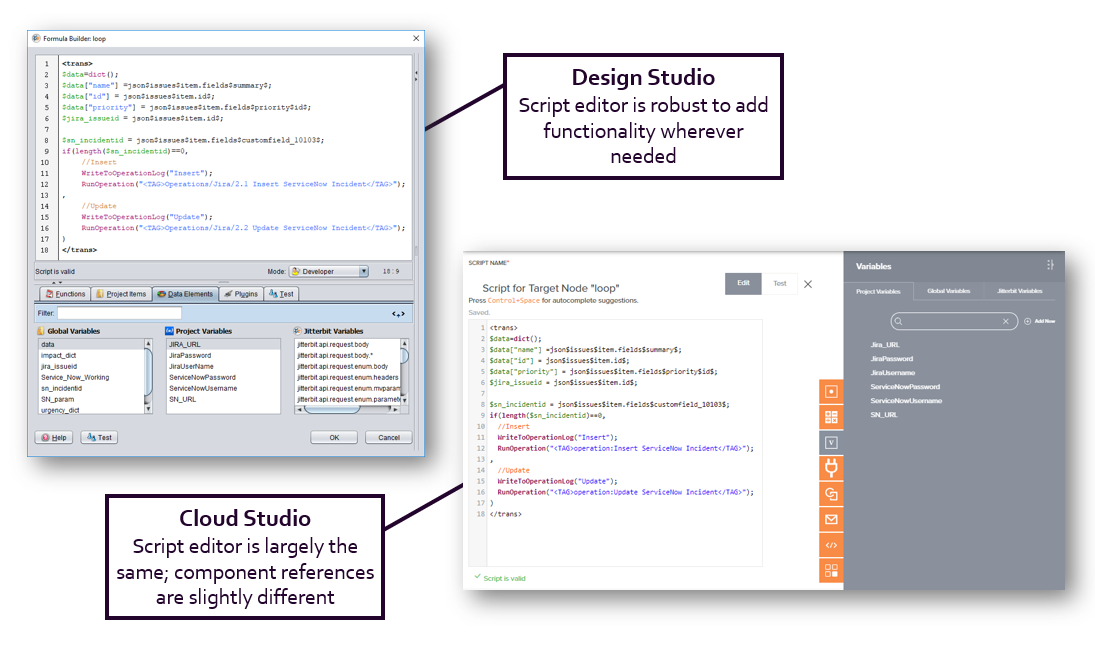
Implantar e Migrar¶
Ao criar um projeto no Design Studio, você pode implantar itens selecionados do projeto ou o projeto inteiro e migrar projetos de um ambiente para outro.
Esses conceitos são os mesmos no Cloud Studio: você pode selecionar determinados componentes do projeto para implantar ou implantar o projeto inteiro (consulte Implantação do projeto). Os projetos também podem ser migrados entre ambientes (consulte Migração de projetos).
(O termo "migração" se refere à movimentação de um projeto de um ambiente para outro. Se, em vez disso, você quiser importar um projeto exportado do Cloud Studio para o Cloud Studio, consulte Criar e importar projetos anteriormente nesta página.)
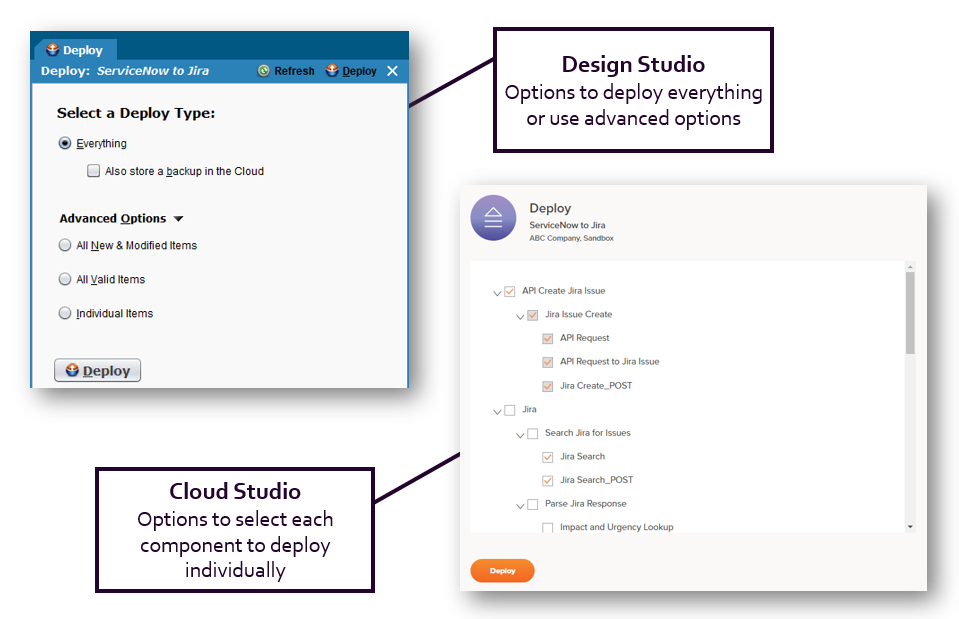
Treinamento Prático¶
Nós montamos um curso de treinamento introdutório no Cloud Studio, oferecido por meio do nosso sistema de aprendizado on-line na Jitterbit University. Com o tempo, desenvolveremos material de curso avançado no Cloud Studio, assim como fizemos para o Design Studio. Saiba mais em Obtendo treinamento.
Melhorias Futuras¶
Nossos desenvolvedores do Cloud Studio trabalham em um ciclo rápido que fornece atualizações frequentes ao Cloud Studio, com funcionalidades adicionais oferecidas por meio de novos recursos, melhorias em recursos existentes e correção de defeitos.
Agradecemos quaisquer ideias que você possa ter para melhorias futuras! Se você tiver sugestões, envie uma solicitação para nossa Equipe de produtos e um membro da equipe entrará em contato com você sobre o status da sua solicitação.